Como recuperar sua conta do Discord sem acesso a e-mail ou telefone

Recupere sua conta do Discord sem acesso a e-mail ou telefone com nosso guia passo a passo. Acesse suas credenciais de forma fácil e rápida.
Discord permite que você crie pastas para seus servidores. Mas, e se você quiser excluir uma pasta do servidor e manter seus servidores separados?

Neste artigo, mostraremos como remover uma pasta do servidor. Mais importante, você aprenderá como gerenciar, mover e personalizar pastas em dispositivos móveis e desktop.
Como remover uma pasta do Discord
A pasta Discord (servidor) contém alguns ou todos os seus servidores. Ele está localizado na lista de servidores (barra esquerda). Para remover uma pasta do servidor do Discord em sua área de trabalho, faça o seguinte:

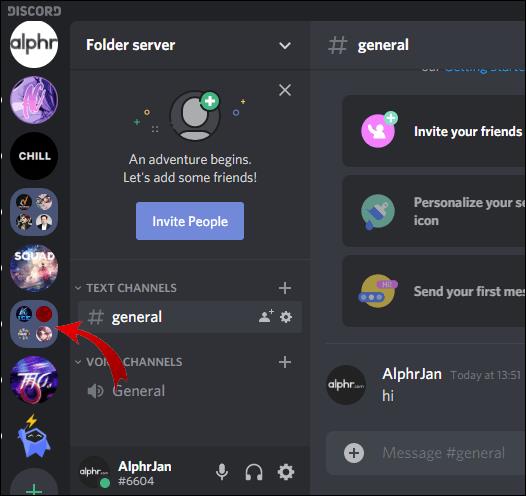

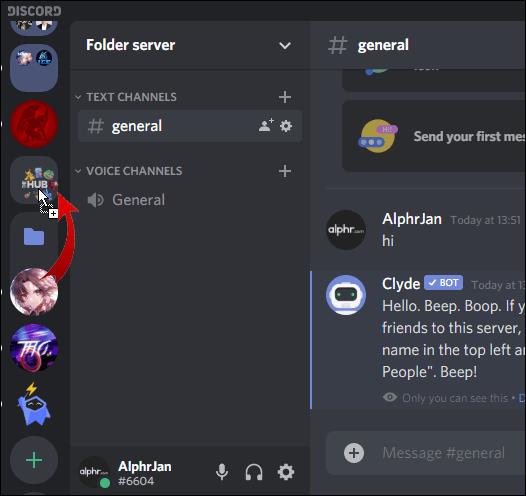
Se você estiver usando o Discord no seu dispositivo móvel:
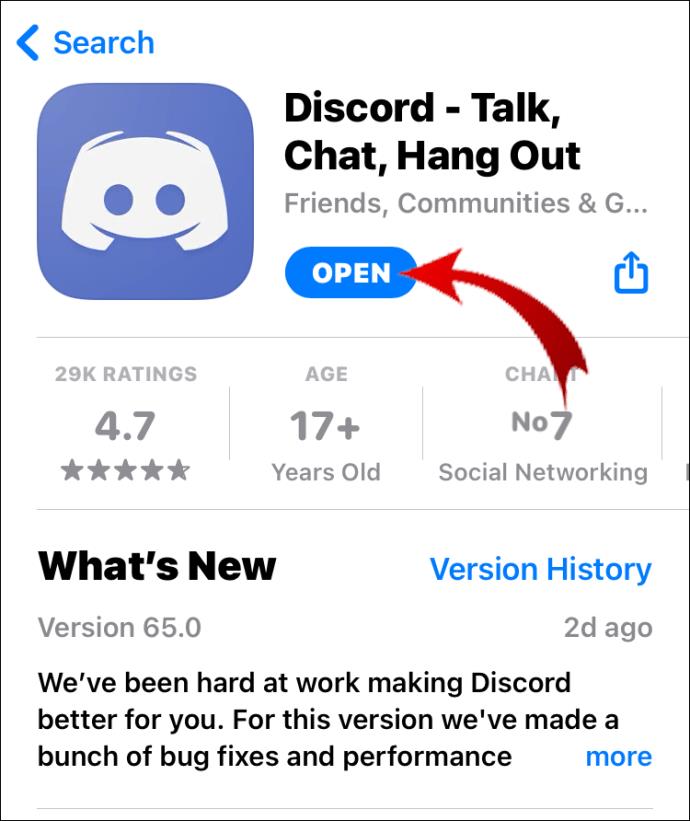
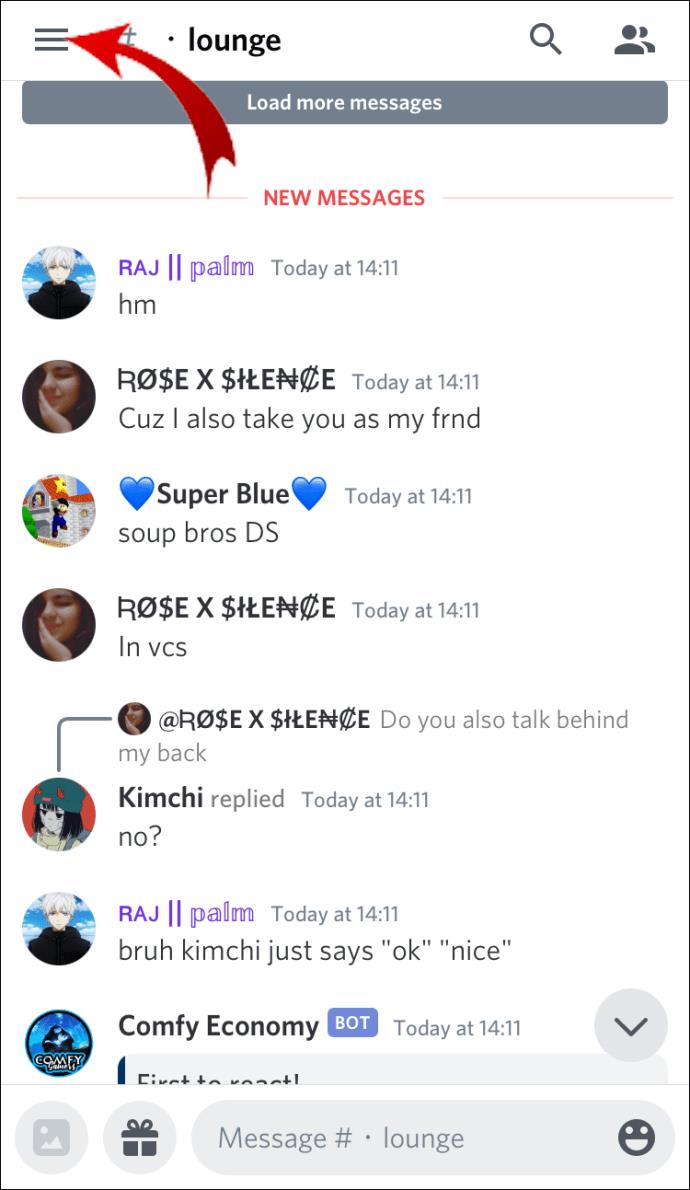
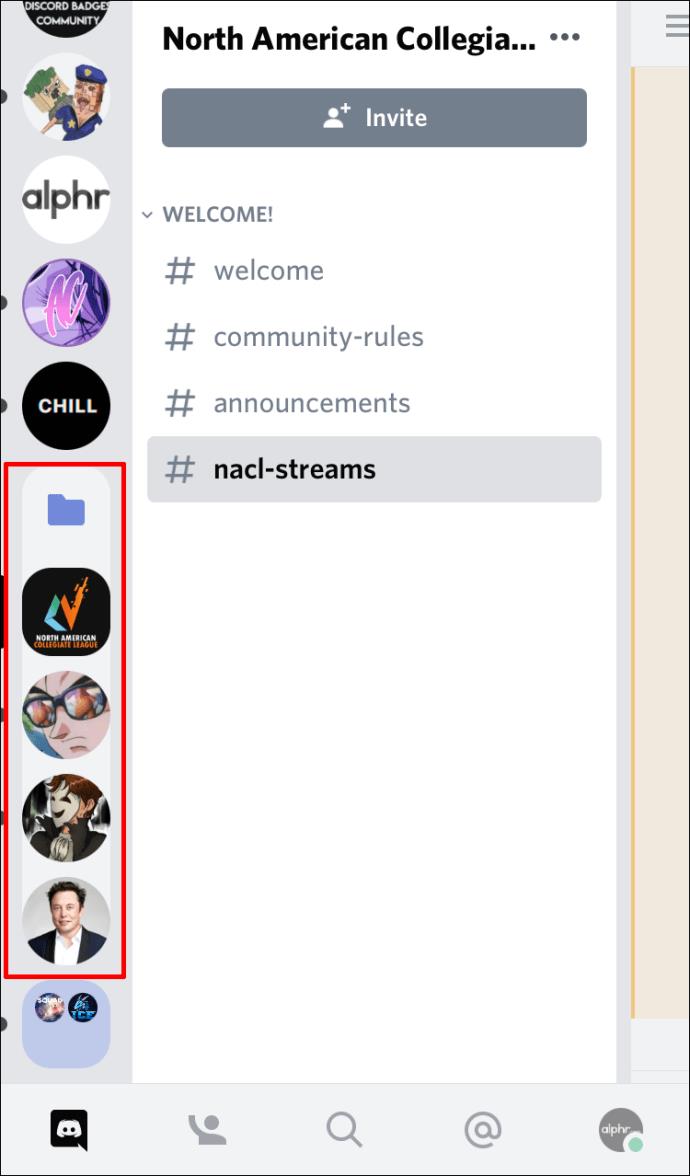
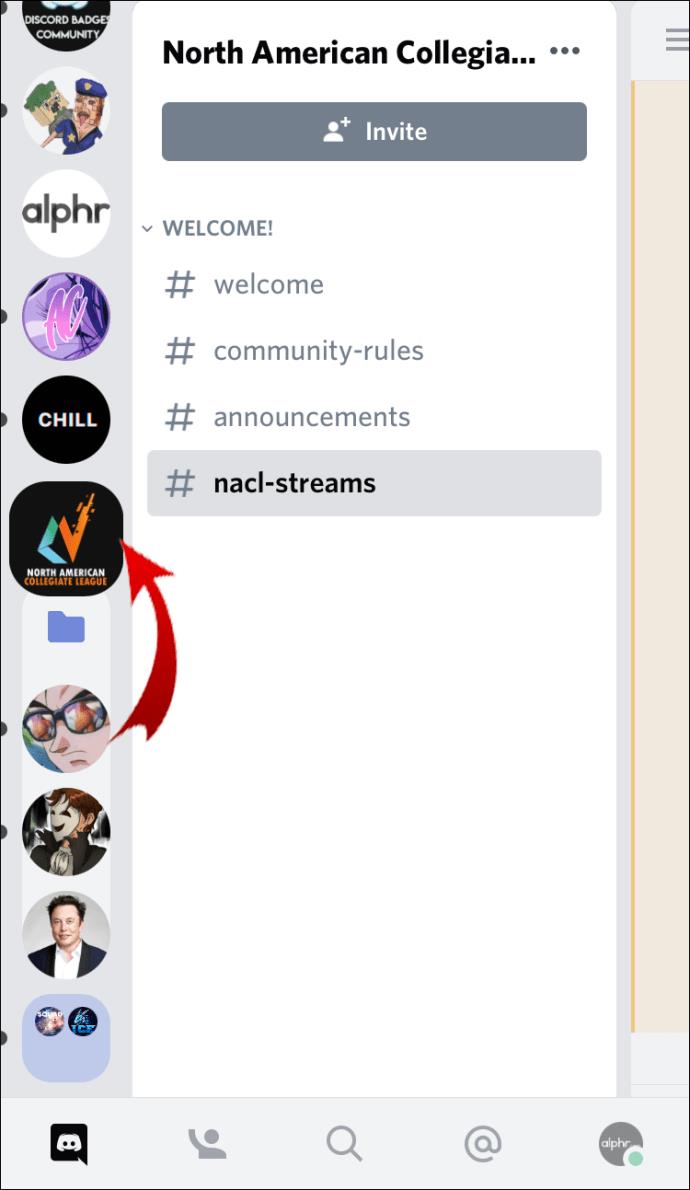
Nota: Infelizmente, a única maneira de remover uma pasta do Discord é removendo manualmente os servidores dela até que a pasta esteja vazia. Além disso, você não pode remover uma pasta com todos os servidores dentro dela. Nesse caso, você deve deixar cada servidor individualmente.
Como remover discórdia do registro
Se você deseja desinstalar o Discord completamente e excluir todos os seus arquivos, será necessário excluir o Discord do Registro.
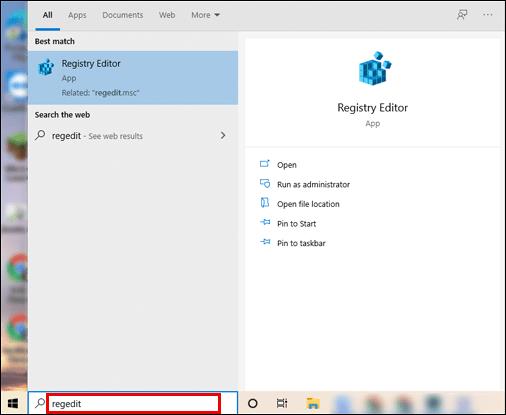
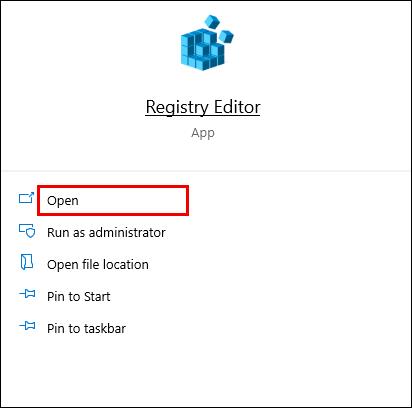
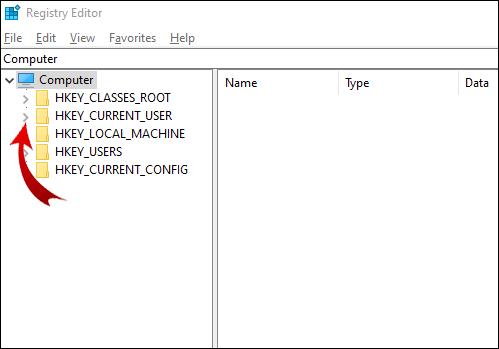
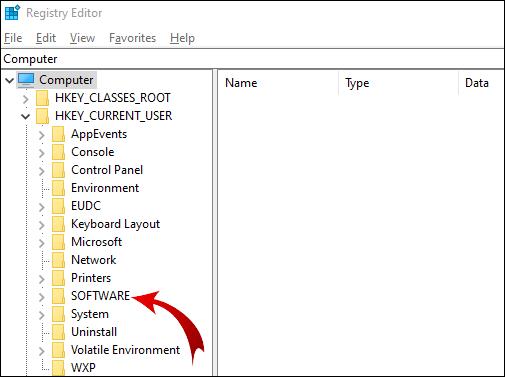
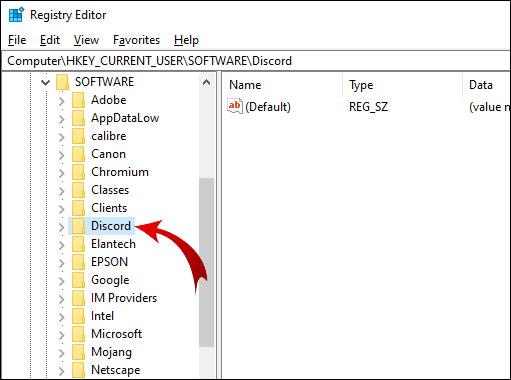

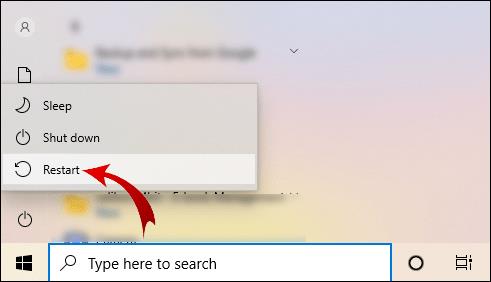
Observação: você pode acessar o Editor do Registro pressionando Win + R, digitando “regedit” e clicando em “OK”.
Perguntas frequentes adicionais
Como as pastas do servidor funcionam no Discord?
Com a atualização da pasta Discord, você pode criar pastas para organizar seus servidores em grupos. Aqui está o que você pode fazer com as pastas do servidor no Discord.
Crie uma pasta do servidor
Você pode encontrar seus servidores na barra à esquerda. Para criar uma pasta de servidor, você terá que mesclar dois servidores. Em seguida, você pode adicionar mais servidores a essa pasta.
Para dispositivos de área de trabalho:
• Faça login na sua conta do Discord.

• Na barra esquerda, clique em um servidor e arraste-o sobre outro servidor.
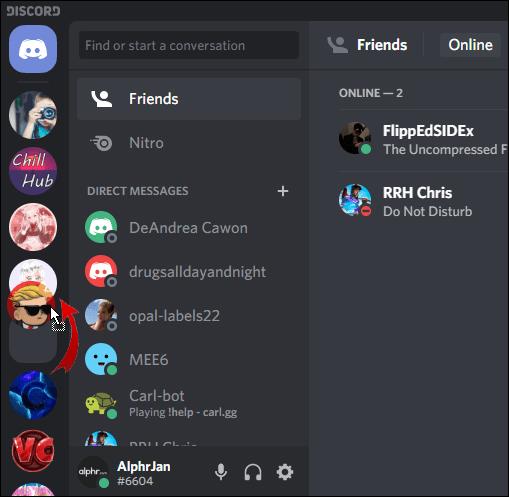
• Quando o ícone do servidor abaixo do servidor que você arrastar encolher, solte o servidor.
Sucesso! Você criou uma pasta de servidor. Agora, adicione outros servidores a essa pasta da mesma maneira. Observação: você não pode selecionar vários servidores e arrastá-los para uma pasta de servidor de uma só vez.
Para dispositivos móveis:
• Abra o aplicativo Discord.
• Clique nas três linhas horizontais no canto superior esquerdo da tela.
• Mantenha o dedo no ícone de um servidor e arraste-o sobre outro.
• Ao ver que o contorno da pasta foi criado, solte o servidor.
Adicione outros servidores à sua pasta usando o mesmo princípio.
Mover uma pasta do servidor
Mover uma pasta de servidor em sua lista de servidores é o mesmo que mover um único servidor. Simplesmente, arraste a pasta para onde quiser. Este método se aplica a computadores e dispositivos móveis.
Renomear uma pasta do servidor
Cada pasta do servidor que você cria não tem título por padrão. Ao passar o cursor sobre ela, você verá os nomes dos primeiros servidores nessa pasta. No entanto, você pode criar um nome personalizado para a pasta do servidor.
Para dispositivos de área de trabalho:
• Faça login na sua conta do Discord.
• Na barra esquerda, clique com o botão direito na pasta do servidor.
• Clique em “Configurações de pasta”.
• Na caixa de texto “FOLDER NAME”, insira um novo nome para a pasta do servidor.
• Clique em “Concluído”.
Agora passe o cursor sobre a pasta do servidor e o nome da pasta personalizada aparecerá.
Para usuários de iOS:
• Abra o aplicativo Discord.
• Toque na pasta do servidor uma vez para expandi-la.
• Mantenha o dedo no ícone da pasta do servidor.
• Selecione “Configurações de pasta”.
• Digite o nome desejado para a pasta do servidor.
• Clique em “concluído”.
• No canto superior direito da tela, clique em “Salvar”.
Observação: o Discord para Android não oferece suporte a esse recurso.
Alterar a cor da pasta do servidor
Discord não oferece muitas opções de personalização. Além de alterar o nome da sua pasta, você só pode editar a cor de fundo.
Para personalizar a cor da pasta do servidor em sua área de trabalho, siga estas etapas:
• Faça login na sua conta do Discord.
• Na lista de servidores, clique com o botão direito do mouse na pasta do servidor.
• Clique em “Configurações de pasta”.
• Selecione uma das cores recomendadas ou digite um código de cor específico.
Nota: As cores dos ícones do servidor permanecerão as mesmas dentro da pasta.
Para usuários de iOS:
• Abra o aplicativo Discord.
• Clique nas três linhas horizontais no canto superior esquerdo da tela.
• Toque na pasta do servidor uma vez para expandi-la.
• Mantenha o dedo no ícone da pasta do servidor.
• Clique em “Configurações de pasta”.
• Na caixa de texto “FOLDER COLOR”, clique no código da cor.
• Escolha uma das cores sugeridas e clique em “Salvar”.
• No canto superior direito da tela, clique em “Salvar”.
Se você quiser escolher uma cor personalizada para a pasta do servidor, volte para a Etapa 6 e, em seguida:
• Clique no ícone do pincel.
• Arraste o círculo para a gama de cores na barra vertical.
• No quadrado colorido, arraste o círculo para a cor específica desejada.
• Clique em “Salvar”.
• No canto superior direito da tela, clique em “Salvar”.
Observação: você não pode alterar a cor da pasta do servidor em dispositivos Android.
Selos de notificação
Assim como nos servidores regulares, você verá emblemas de notificação em sua pasta. Essas notificações podem vir de qualquer um dos servidores internos. Se você deseja remover os emblemas de notificação de sua pasta, simplesmente:
• Clique com o botão direito do mouse no ícone da pasta do servidor.
• Clique em “Marcar pasta como lida”.
Para usuários de iOS:
• Clique nas três linhas horizontais no canto superior esquerdo da tela.
• Toque na pasta do servidor uma vez para expandi-la.
• Mantenha o dedo no ícone da pasta do servidor.
• Clique em “Marcar pasta como lida”.
Observação: os dispositivos Android não são compatíveis com esse recurso.
Excluindo uma pasta
Se você deseja excluir uma pasta no Discord, role até o início deste artigo para ver como isso é feito.
Como remover a discórdia completamente?
Por algum motivo, você deseja excluir todos os arquivos relacionados ao Discord no seu computador. Como alternativa, você teve o Discord em sua área de trabalho, desinstalou-o, mas alguns dos arquivos não excluídos estão impedindo que você instale o Discord novamente.
Em qualquer caso, existem alguns passos simples que você precisa seguir para remover completamente o Discord do seu computador.
1. Desinstale o Discord usando o Painel de Controle
A primeira coisa que você deve fazer é desinstalar o Discord do seu computador:
• Na barra de pesquisa do Windows, digite “Painel de controle” e abra o programa.
• No ícone “Programas”, clique em “Desinstalar um programa”.
• Clique com o botão direito do mouse em Discord e clique em “Desinstalar”.
Quando o processo de desinstalação estiver concluído, vá para a próxima etapa.
2. Exclua o cache do Discord
Existem alguns arquivos Discord adicionais armazenados como cache. Você quer certificar-se de excluir isso também:
• Na barra de pesquisa do Windows, digite “%appdata%” e abra a pasta.
• Clique com o botão direito do mouse na pasta “discord” e clique em deletar.
3. Excluir Discord do Registro
Esta é a etapa final. Role até o segundo cabeçalho deste artigo para saber como excluir o Discord do Registro.
4. Use uma ferramenta de desinstalação
Se você acredita que pode haver alguns arquivos do Discord no seu computador, você deve usar uma ferramenta de desinstalação. As opções pagas são sempre melhores porque permitem que você use todos os recursos relevantes. No entanto, existem alguns programas de desinstalação que você pode baixar e usar gratuitamente .
Removendo uma pasta no Discord
As pastas do servidor Discord permitem que você organize seu espaço digital para trabalho, jogos e diversão. Agora você sabe como criar, excluir, mover e personalizar as pastas do Discord. Os métodos para dispositivos móveis e de desktop são ligeiramente diferentes e podem não ser intuitivos para todos os usuários.
Além disso, esperamos que você tenha resolvido os problemas com a remoção do Discord. Entendemos que a desinstalação incompleta às vezes pode impedir que o Discord seja instalado novamente.
Como você removeu uma pasta do servidor no Discord? Há outra maneira de fazer isso? Além disso, você recomendaria um método de desinstalação diferente para o Discord? Deixe-nos saber na seção de comentários abaixo.
Na Lien Quan Mobile, há muitos termos curtos que ajudam você a se comunicar de forma rápida e eficaz durante uma competição. E agora, o Conselho Lien Quan revisará os termos mais básicos para que os generais entendam.
Graças ao Nintendo Switch Online, explorar centenas de jogos clássicos no NES, SNES, N64, Game Boy e Sega Genesis nunca foi tão fácil.
Antes de atualizar sua memória, experimente os ajustes neste guia para melhorar os tempos de carregamento de dados de jogos no Windows.
Uma boa TV para jogos é avaliada com base em muitos fatores. O maior foco está na qualidade da imagem, contraste, cor, precisão e mais um fator é o atraso de entrada.
Todo mundo adora ganhar algo de graça. No entanto, quando se trata de jogos móveis gratuitos, todos sabemos que eles não são realmente gratuitos.
O erro 500 é uma mensagem familiar que muitos jogadores encontram ao usar a Epic Games Store.
O Football Manager 2024 está disponível gratuitamente na Epic Games Store até 12 de setembro para que você possa baixá-lo no seu computador.
Zumbis sempre foram um tema atraente em jogos de PC e filmes de terror. As editoras de jogos exploraram esse tema e alcançaram muito sucesso graças ao gênero de terror zumbi.
O jogo Tai Uong foi lançado oficialmente e permite que os jogadores o baixem em seus computadores por meio da plataforma de distribuição de jogos Steam.
Para jogar o jogo do dinossauro - T-rex Run no Chrome quando estiver offline e online, você só precisa seguir este guia simples. O adorável dinossauro T-rex aparecerá na tela para você iniciar o jogo.
Há muito tempo há um debate entre os jogadores sobre se devem usar um laptop, desktop ou console para jogar. Embora cada opção ofereça seus próprios benefícios, jogar em um laptop se destaca de uma maneira única.
Se você está procurando uma nova experiência, há algumas coisas que você precisa ter em mente antes de adicionar um mod ao seu jogo.
Se você estiver enfrentando problemas de FPS baixo ao jogar no Windows, siga estas etapas para corrigir problemas de FPS baixo e voltar a ter uma experiência de jogo de alta qualidade.
Quer saber quem ganhou o GOTY 2024? The Game Awards 2024 ou quer uma rápida recapitulação de todos os vencedores, leia do início ao fim
Há muitos jogos que você pode aproveitar sem conexão Wi-Fi ou uso de dados. Se você está procurando por esses jogos offline, então este artigo é para você.













